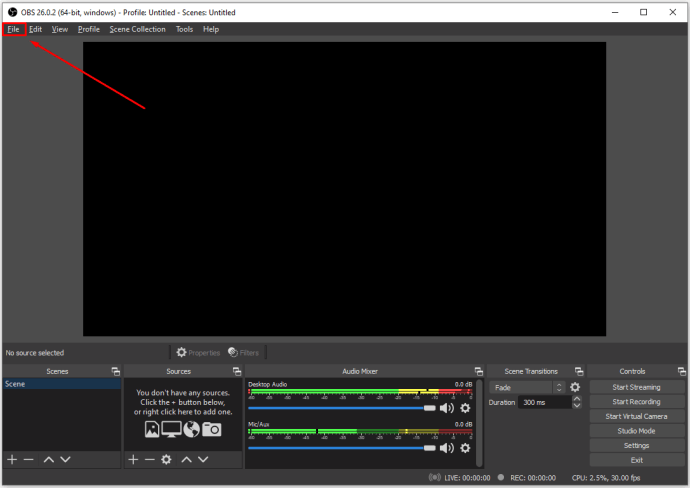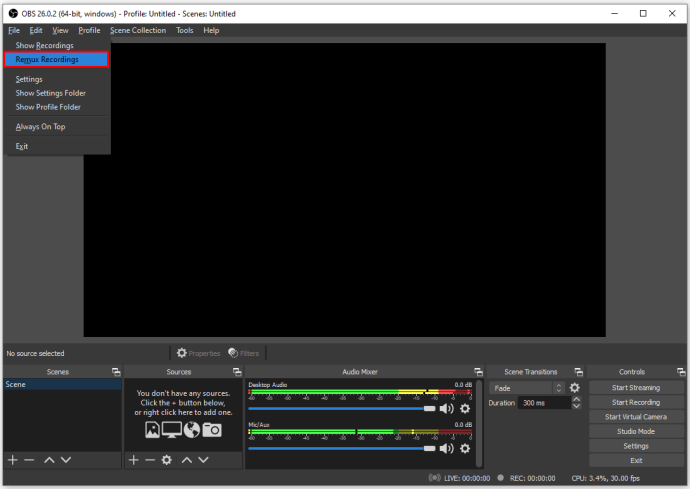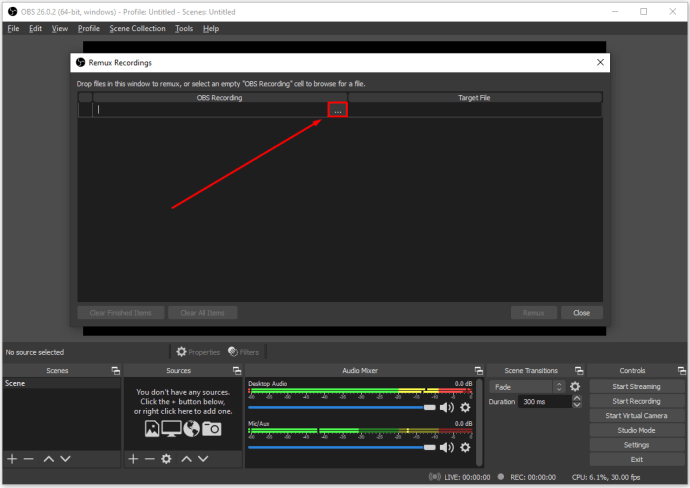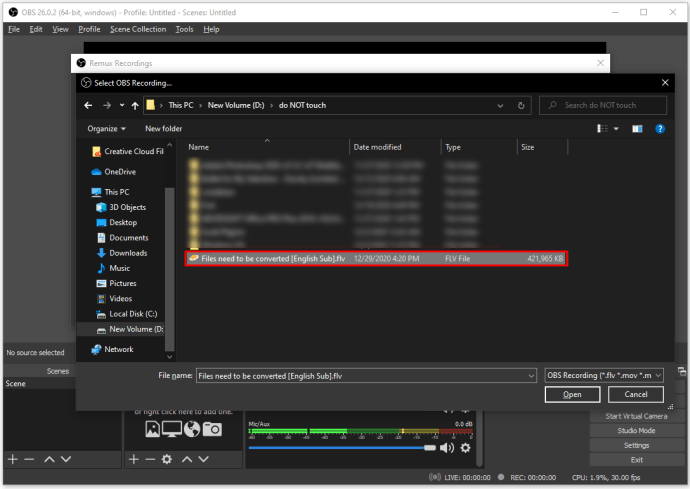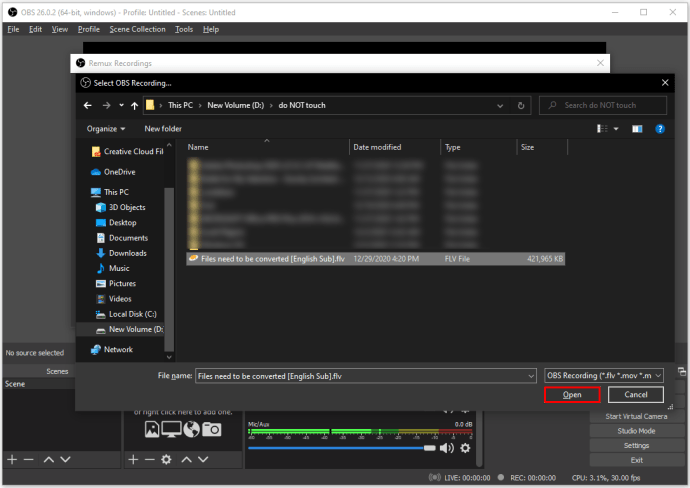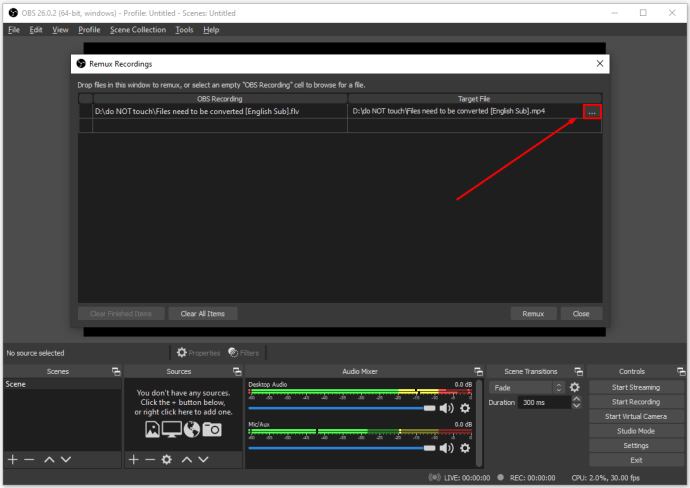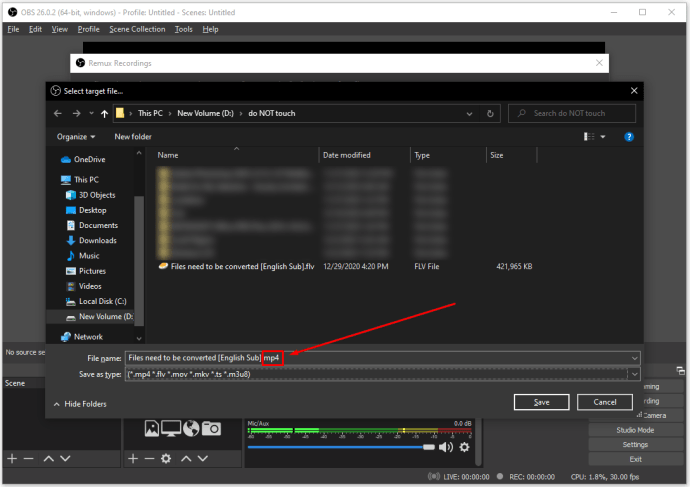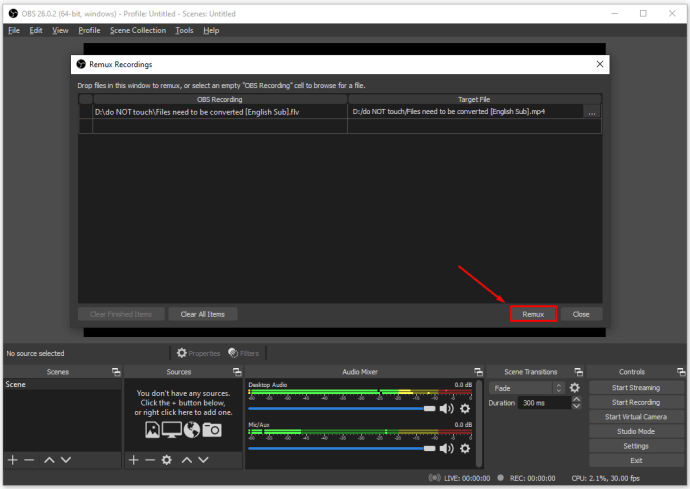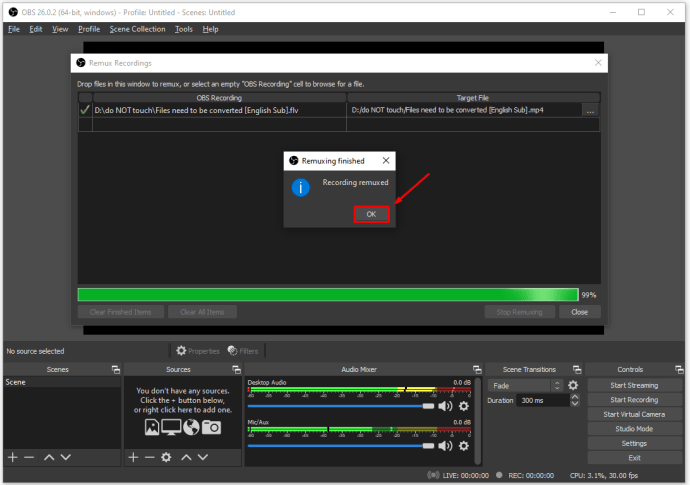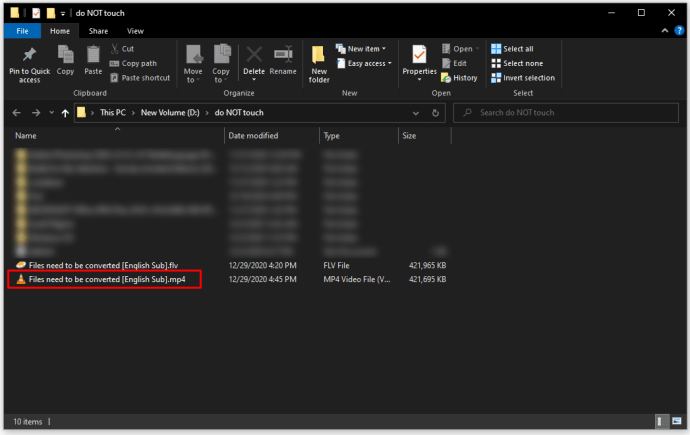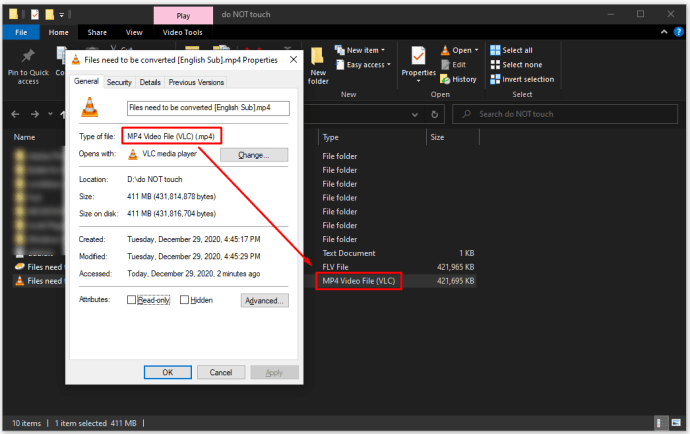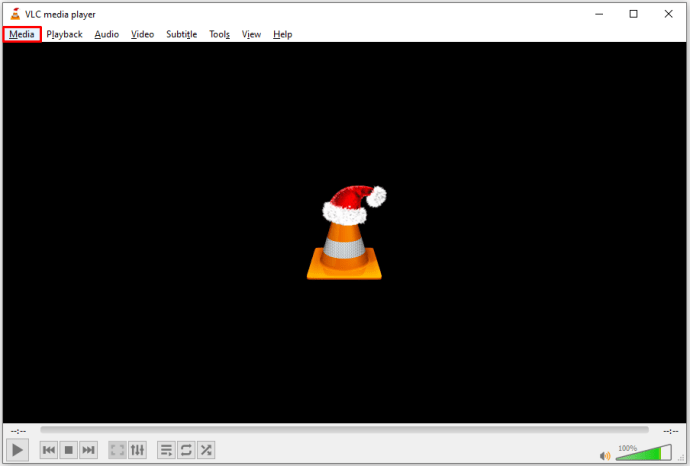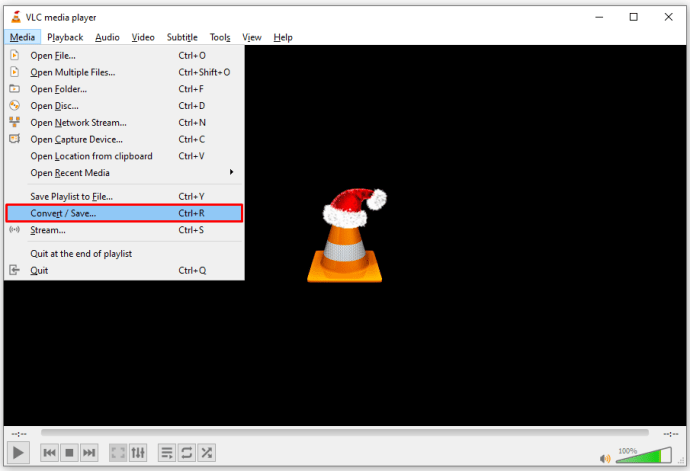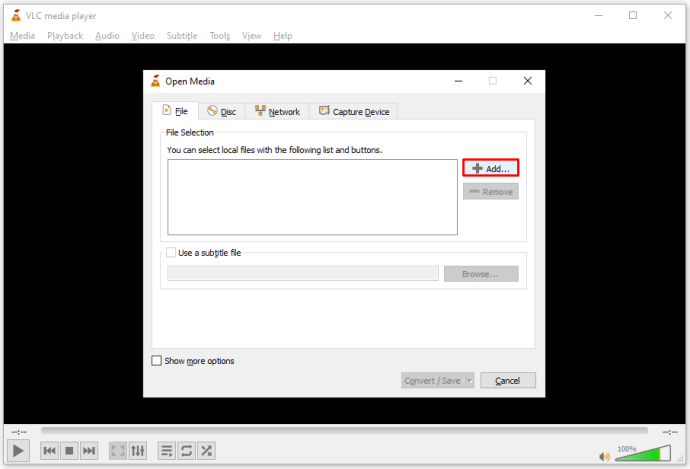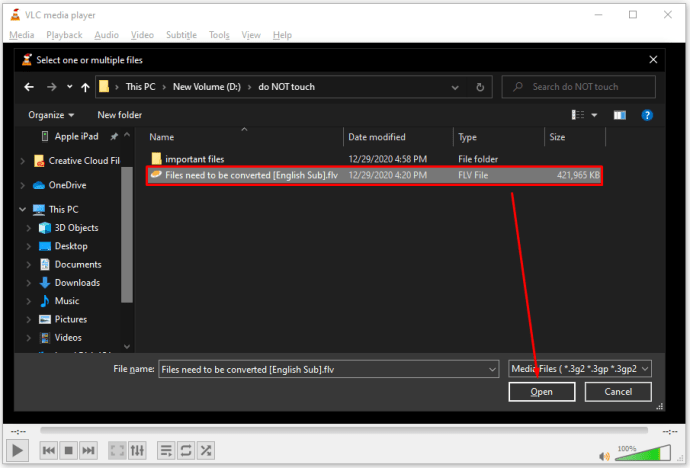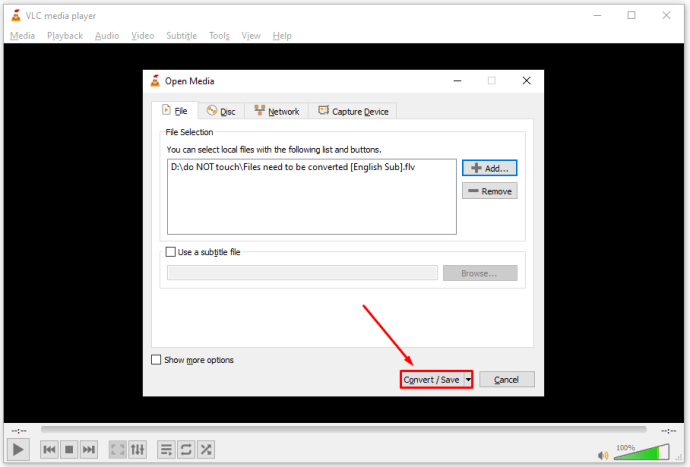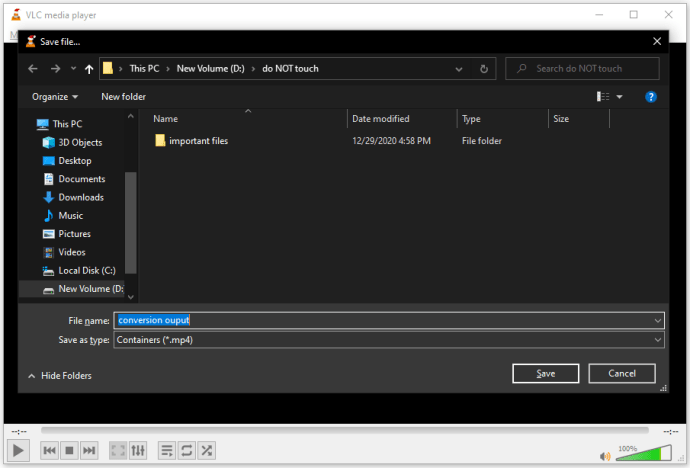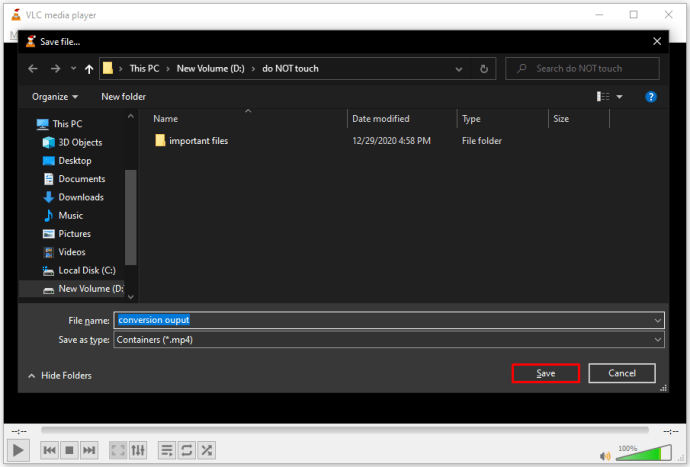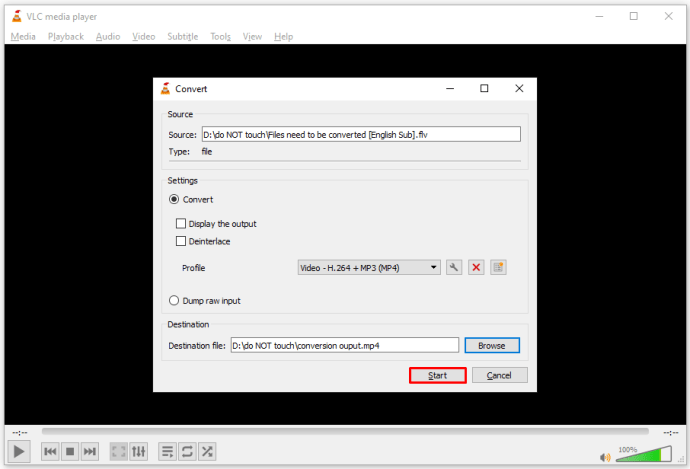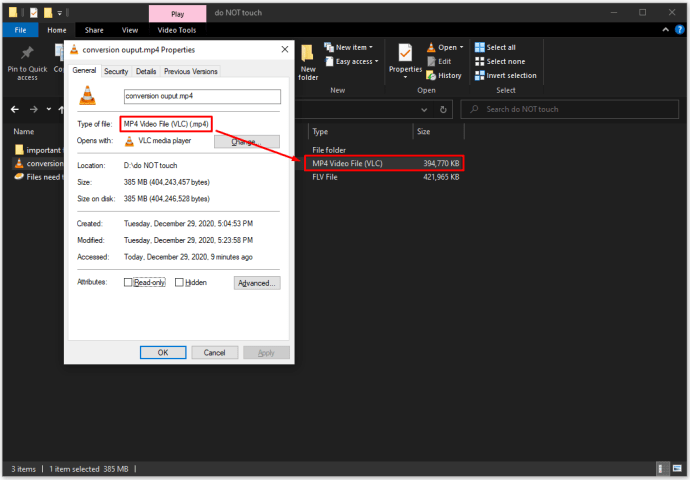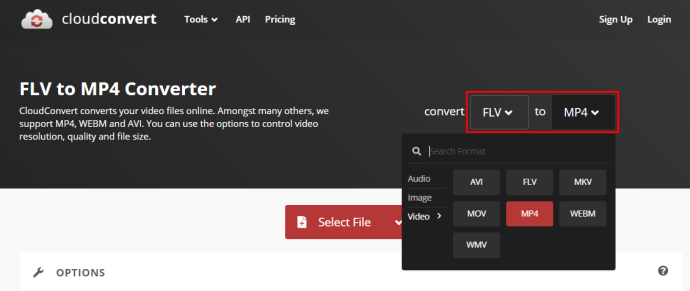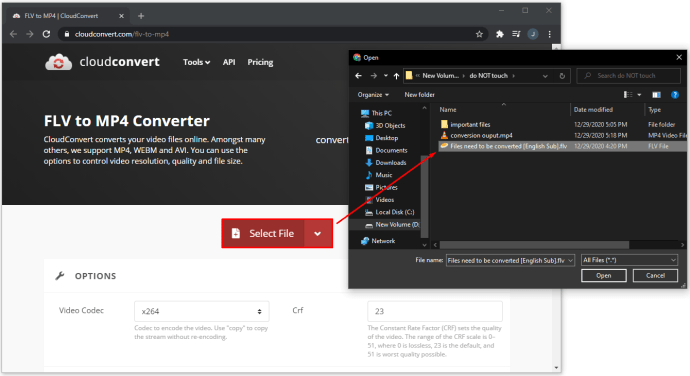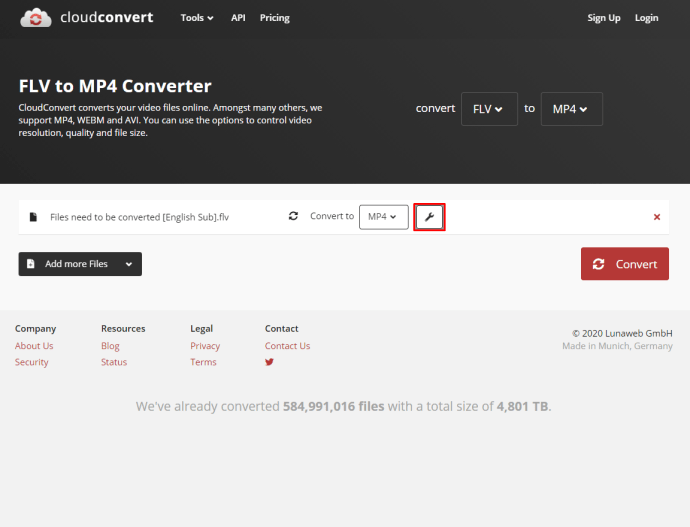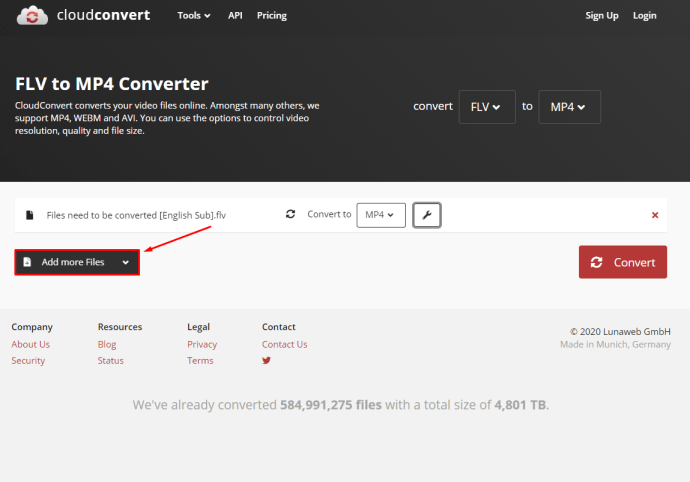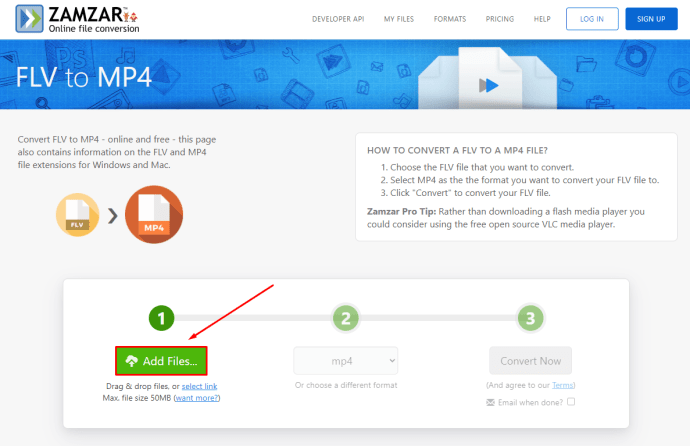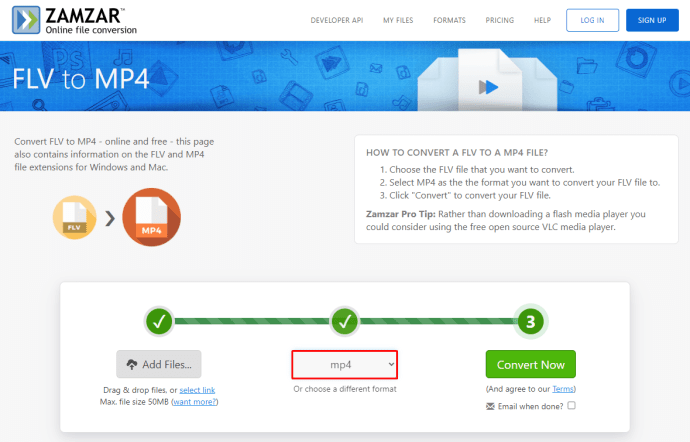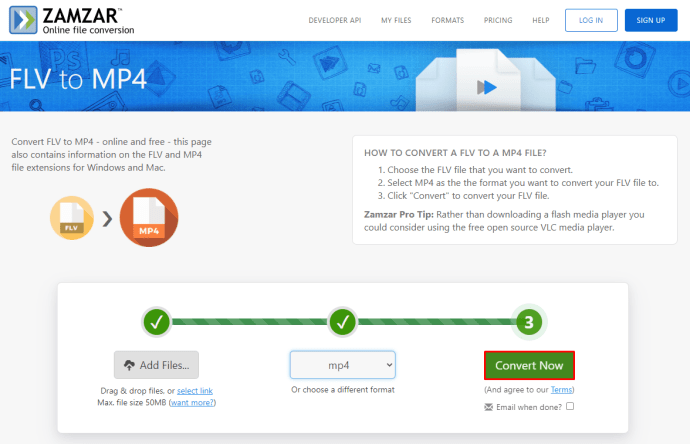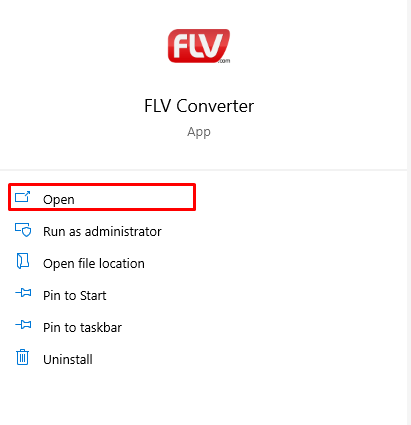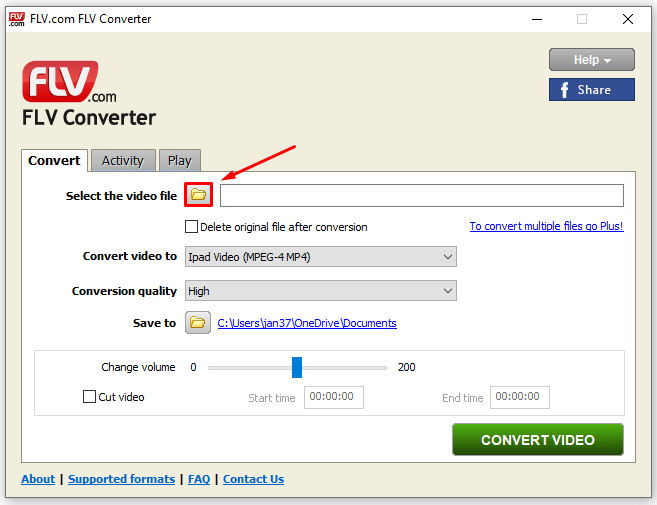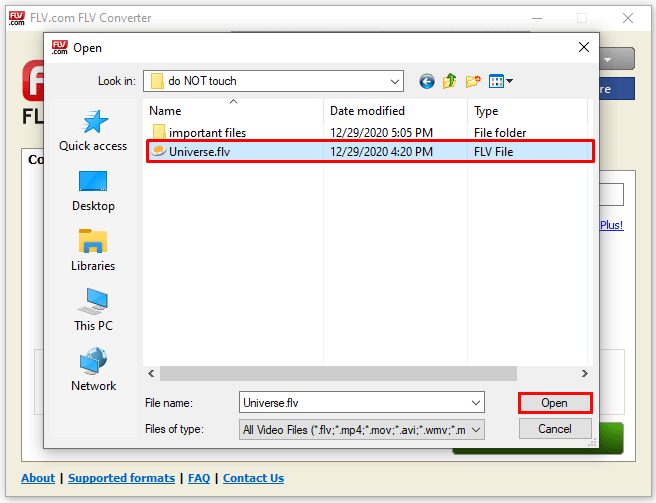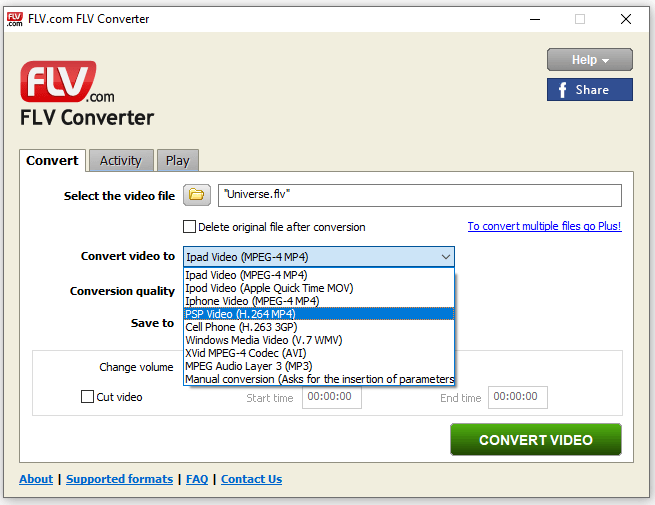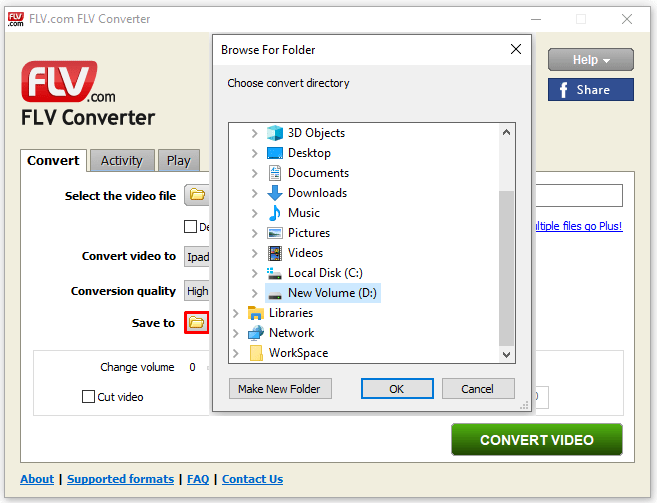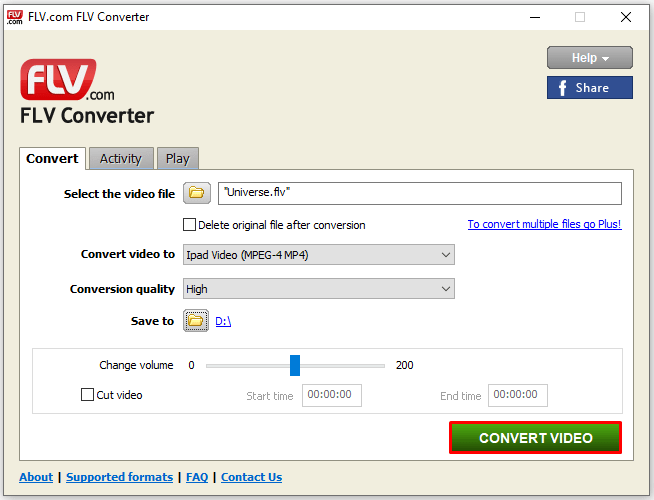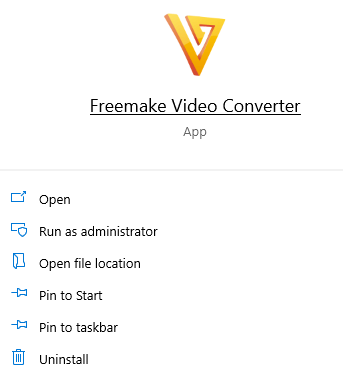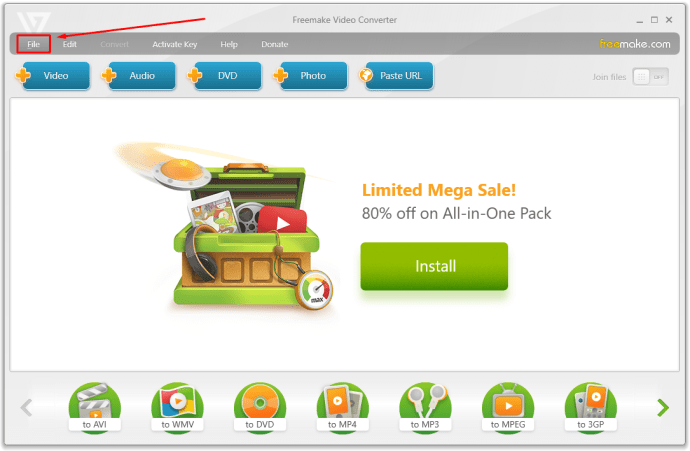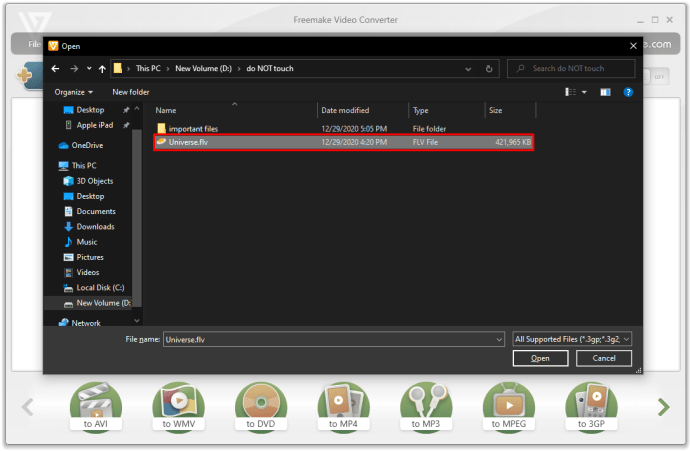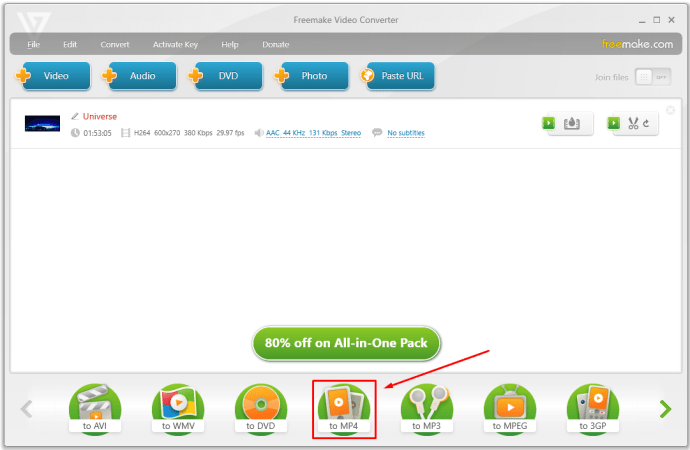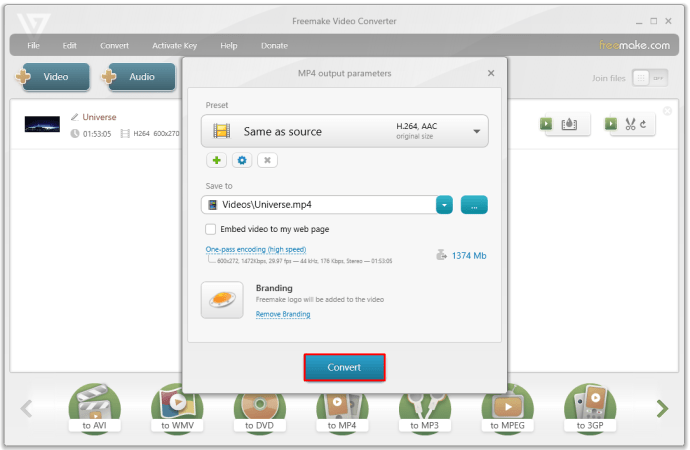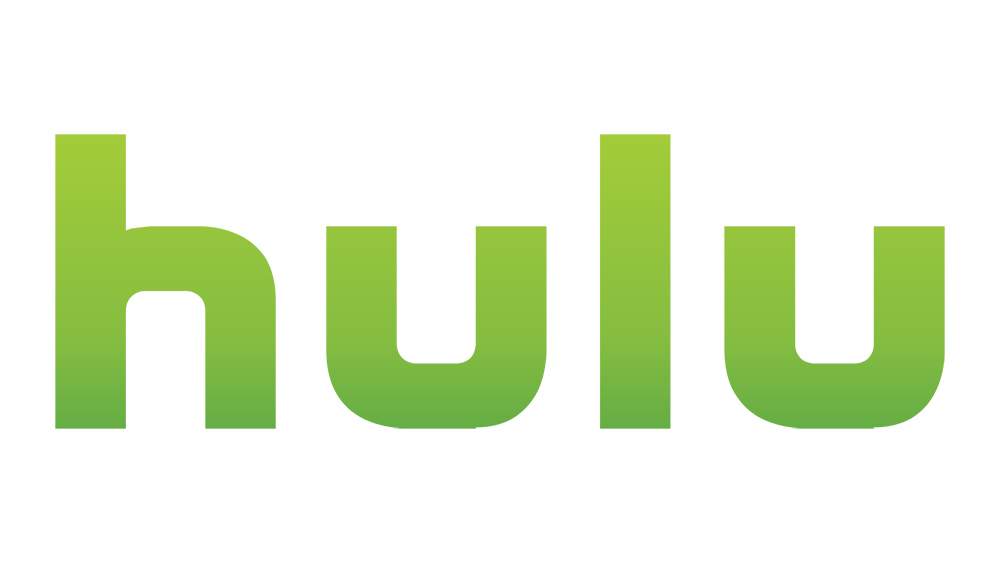FLV'yi MP4'e Dönüştürme
FLV (Flash Video Dosyası), bir zamanlar internette video akışı için standart video formatıydı. Daha küçük dosya boyutlarına rağmen kaliteyi koruma yeteneği, onu web sitesi kullanımı için mükemmel hale getirdi. Flash'ın daha sonra kullanımdan kaldırılması ve HTML5'in popülaritesinin artmasıyla birlikte, FLV formatı yerini MP4 gibi diğer dosya türlerine bıraktı.
FLV olarak kaydedilmiş çok sayıda videoya sahip olanlar için bu bir sorun teşkil edebilir. Neyse ki, FLV'yi MP4'e dönüştürmenin yolları var ve popüler yöntemleri aşağıdaki makalede detaylandıracağız.
OBS'de FLV'yi MP4'e Dönüştürme
Popüler bir akış programı olan Open Broadcaster Software'in kısaltması olan OBS'yi kullanırken, dosyaları FLV formatında kaydetmeniz önerilir. Bunun nedeni, MP4'te kayıt yapıldığından farklı olarak, FLV kayıtlarının çöktüğünde tüm dosyayı silmez. Ancak kaydı tamamladığınızda dosyayı dönüştürebilirsiniz. Sadece şu adımları izleyin:
- OBS uygulamanızda, üst menünün sol üst köşesindeki Dosya'ya tıklayın.
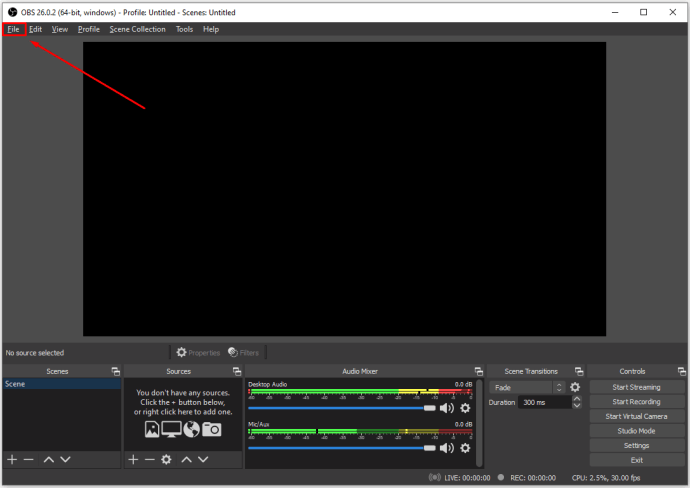
- Açılır listeden Remux Recording'e tıklayın.
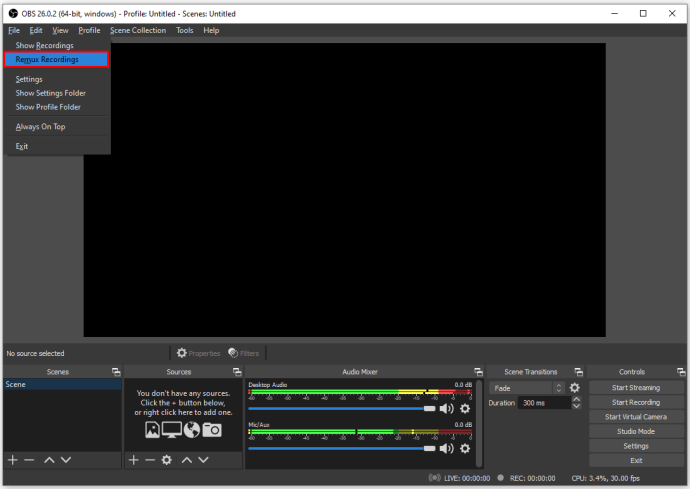
- Açılan pencerede OBS Kaydı altındaki metin kutusunun sağındaki üç nokta simgesine tıklayın.
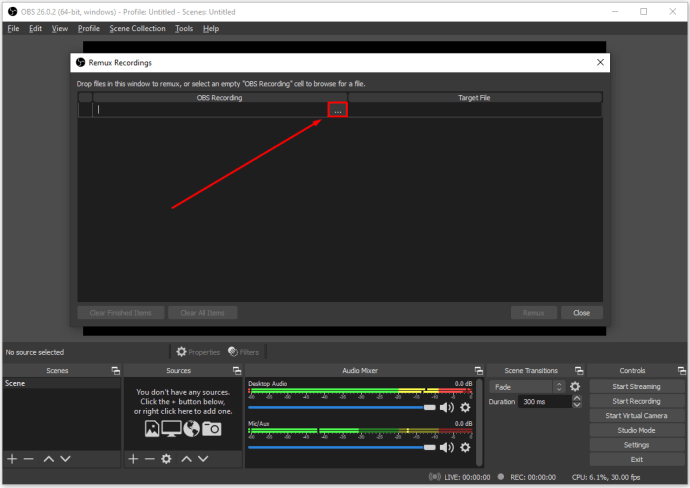
- Görüntülenen pencerede dönüştürmek istediğiniz FLV dosyasını arayın.
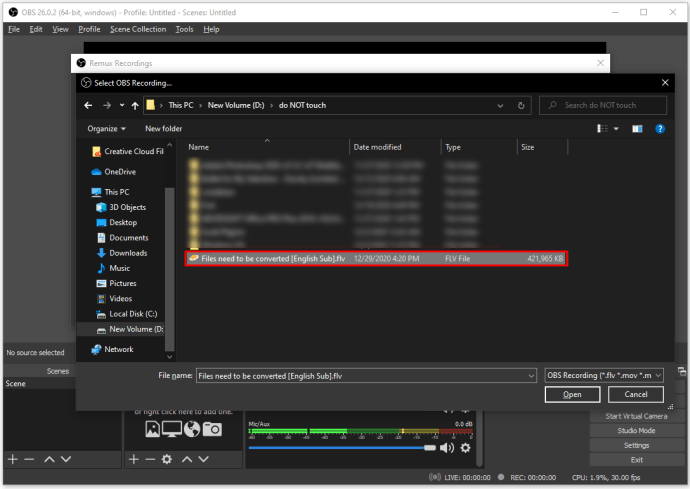
- Aç'a tıklayın.
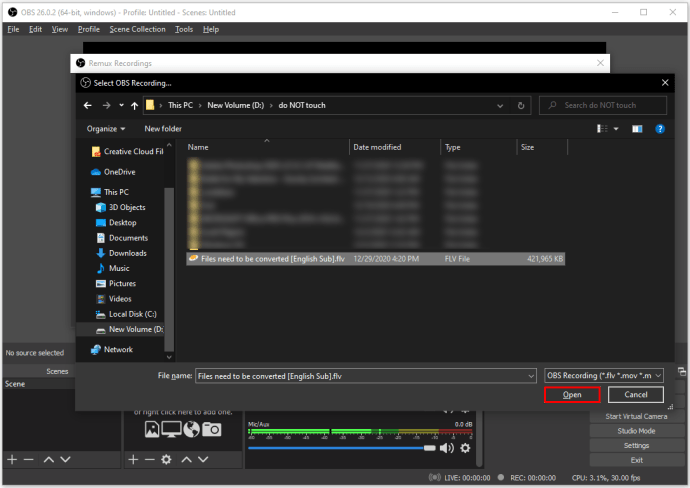
- Hedef dosyanın altındaki metin kutusunun solunda, üç nokta simgesine tıklayın.
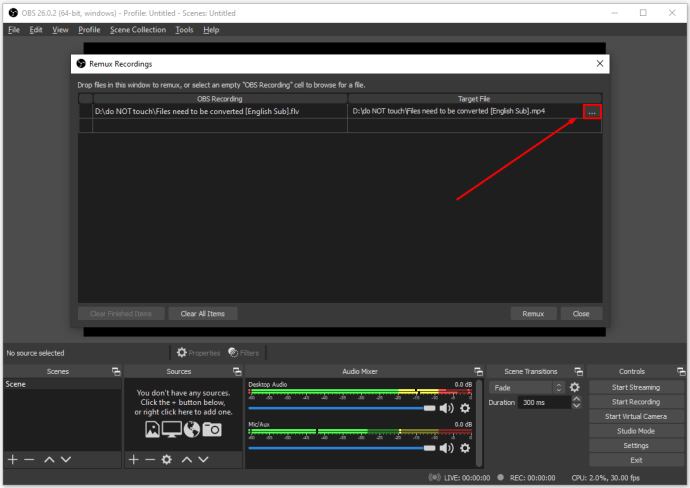
- Kaydın gitmesini istediğiniz hedef konumu bulun. Hedef Sürümün dosya adının MP4 biçiminde olduğundan emin olun.
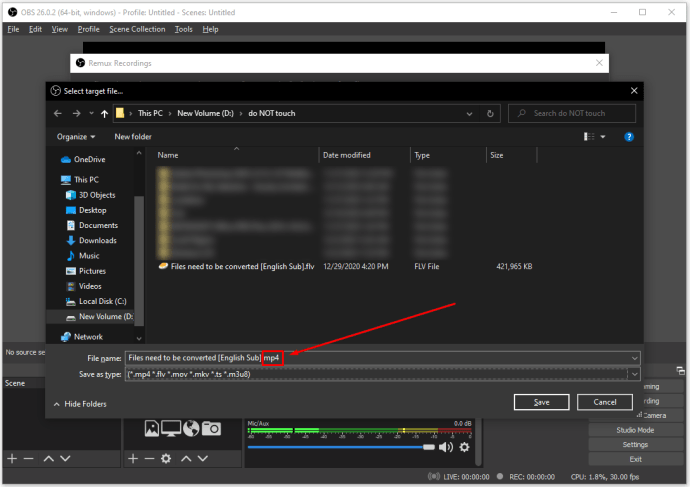
- Pencerenin sağ alt tarafındaki Remux'a tıklayın.
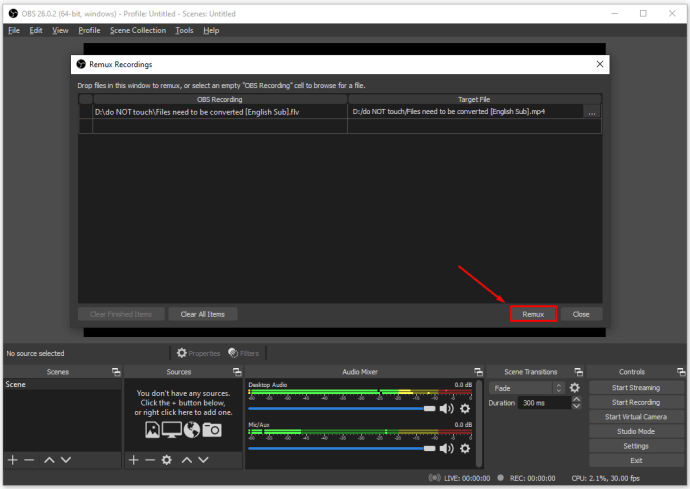
- Dönüştürme işlemi tamamlandığında küçük bir pencere açılacaktır. Tamam'a tıklayın.
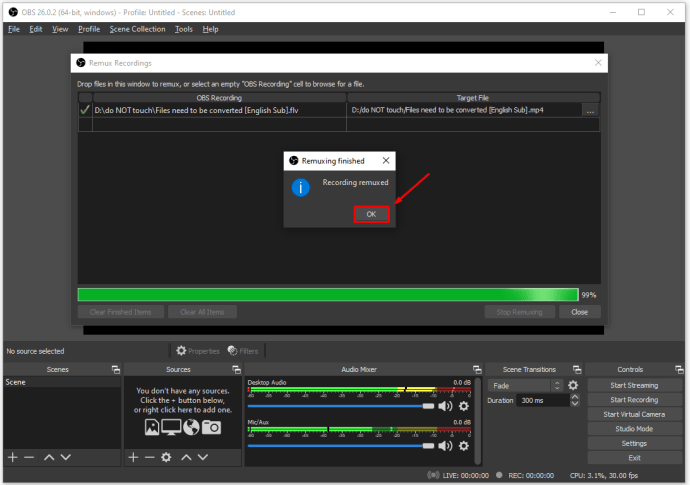
- Remux ayarlarında belirlediğiniz dosya konumunu açın.
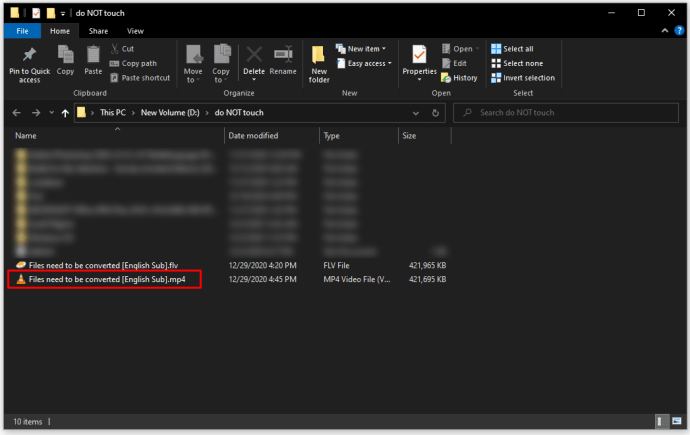
- Dosya şimdi MP4'e dönüştürülmüş olmalıdır. Dönüştürmenin başarılı olup olmadığını görmek için dosyayı test edin.
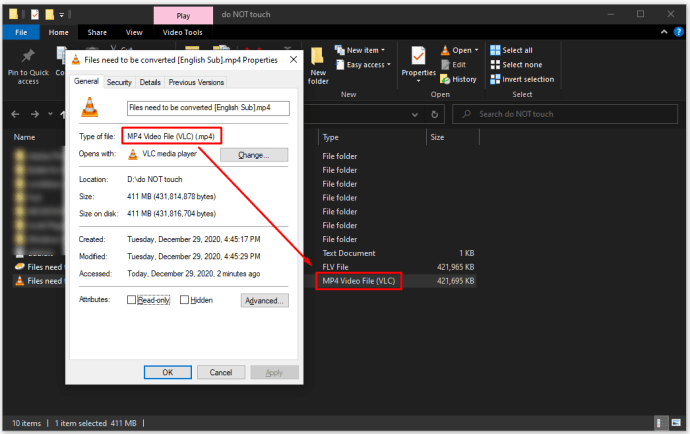
VLC'de FLV'yi MP4'e Dönüştürme
VLC medya oynatıcı, milyonlarca bilgisayar sahibi tarafından kullanılan çok popüler bir ücretsiz medya yazılım programıdır. Hem FLV hem de MP4 dosyalarını yerel olarak açabilse de, bir MP4 sürümünü kullanmayı tercih ederseniz, dosyayı dönüştürmek için VLC'nin kendisini kullanabilirsiniz:
- VLC uygulamanızda, VLC penceresinin sol üst köşesindeki Medya'ya tıklayın.
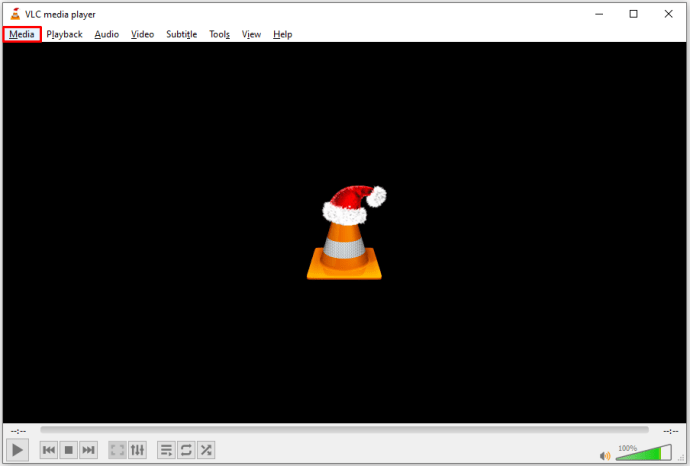
- Açılır listeden Dönüştür / Kaydet'e tıklayın.
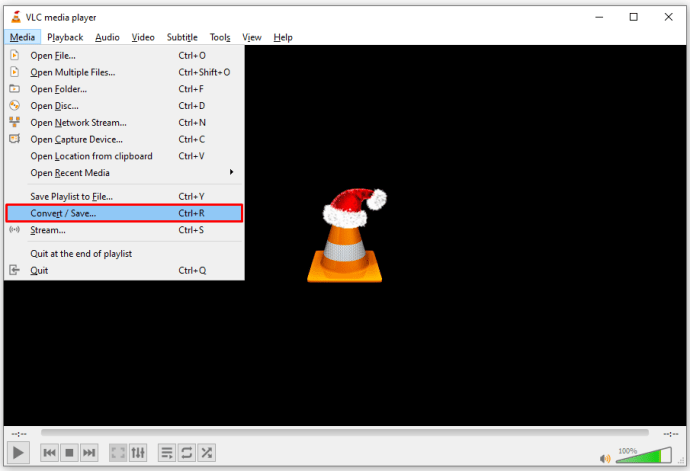
- Açılan pencerede sağ taraftaki +Ekle butonuna tıklayın.
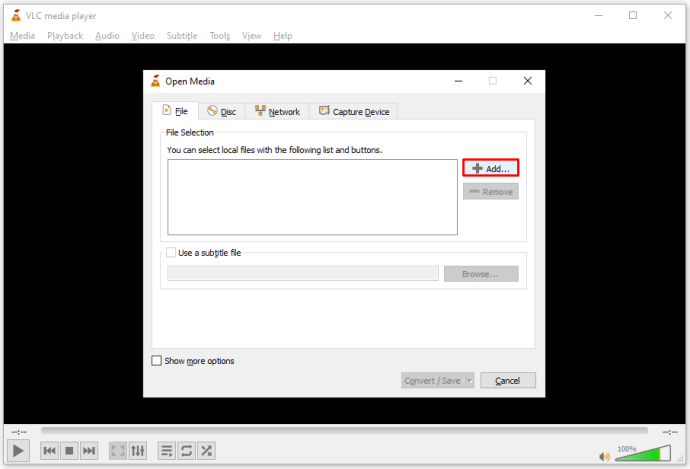
- Dönüştürmek istediğiniz dosyayı bulun ve ardından pencerenin sağ alt kısmındaki Aç'a tıklayın.
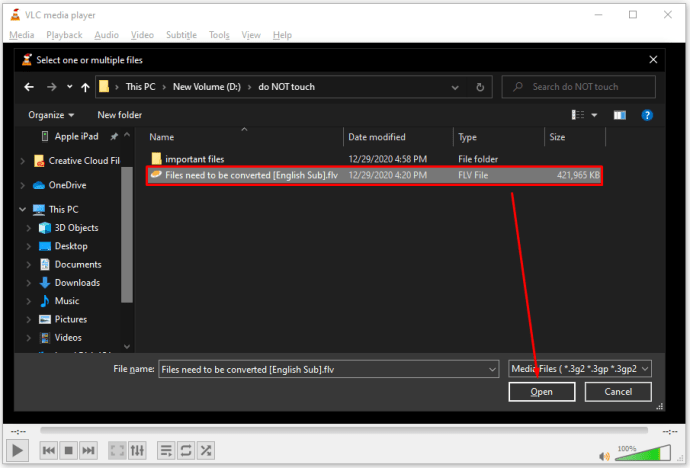
- Pencerenin sağ alt kısmındaki Dönüştür / Kaydet'e tıklayın.
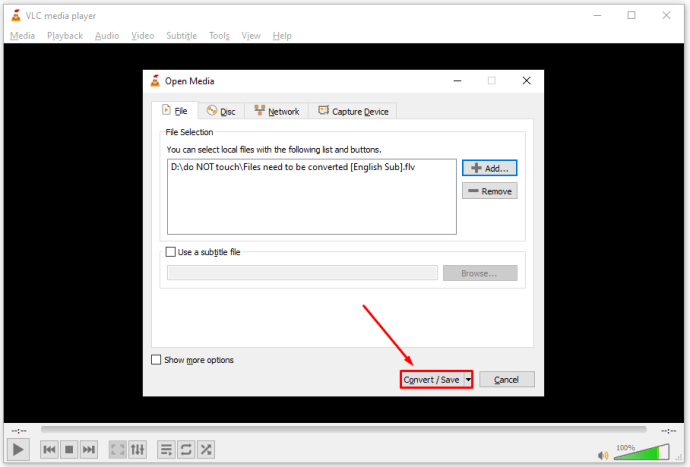
- Açılan pencerenin Ayarlar bölümünde Profil'in sağındaki metin kutusuna tıklayın. İstediğiniz dosya türünü bulun ve seçin. MP4 dosyası çıkaracak birkaç dosya türü sürümü vardır.

- Dosyanın kaydedilmesini istediğiniz dizini seçmek için Hedef dosyanın sağındaki Gözat düğmesine tıklayın. Dosyayı bu pencerede de adlandırabileceğinizi unutmayın.
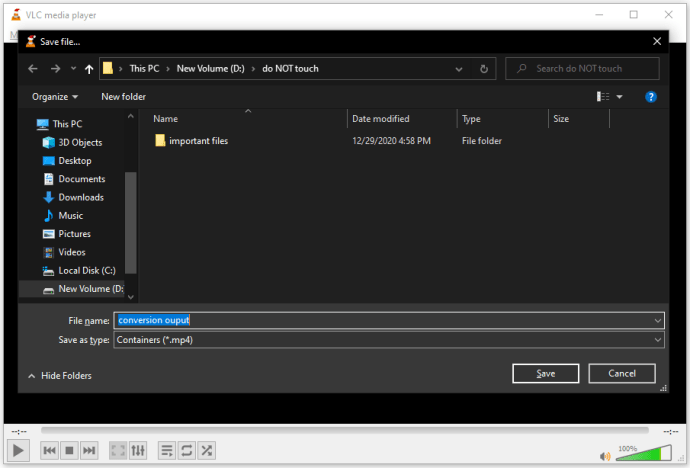
- Kaydet'e tıklayın.
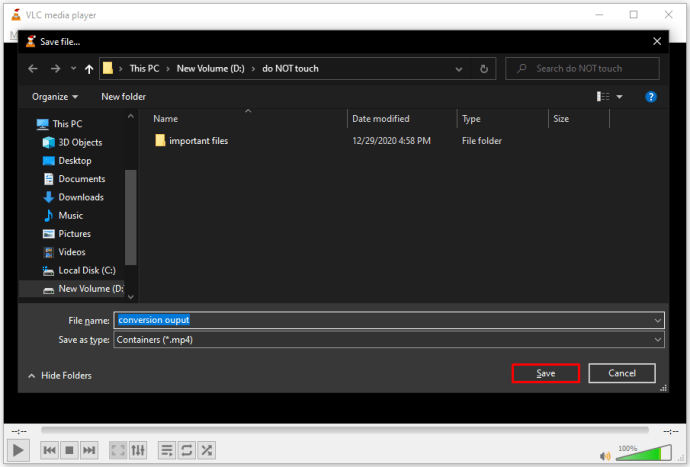
- Başlat'a tıklayın.
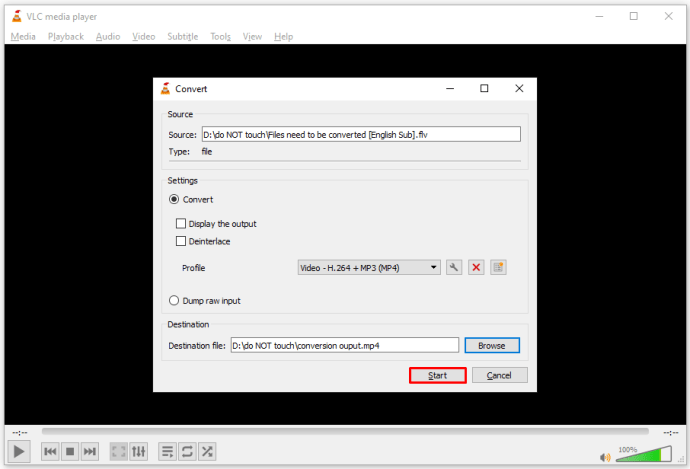
- VLC dosyayı dönüştürmeyi bitirdiğinde, hedef klasörü açın ve dönüştürmenin başarılı olup olmadığını test edin.
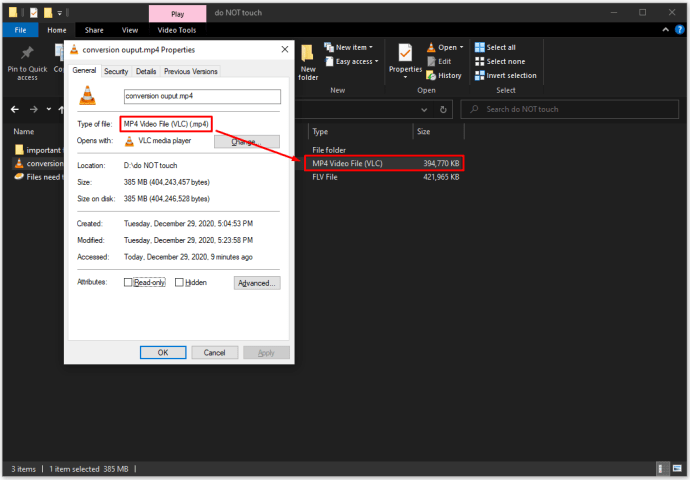
Windows Media Player Kullanarak FLV'yi MP4'e Dönüştürme
Windows Media Player, Dosya menüsü altındaki Farklı Kaydet sürümünü kullanarak bazı dosya türlerini dönüştürme yeteneğine sahiptir. Ancak bu, FLV videoları için geçerli değildir. Windows Media Player, FLV dosyalarını açmak için bile belirli eklentilerin indirilmesini gerektirir. Bu eklentiler olmadan, yapmaya çalıştığınızda hata mesajları alırsınız. Windows Media Player MP4 dosyalarını MP3 gibi diğer dosya türlerine dönüştürebilse de, diğer programlarla FLV'den MP4'e dönüştürme işlemi daha kolay yapılabilir.
Adobe Media Encoder Kullanarak FLV'yi MP4'e Dönüştürme
Ne yazık ki, Adobe Media Encoder hala MP4 ortam türlerini desteklemesine rağmen, artık FLV dosya türlerini desteklememektedir. Bu, Adobe Media Encoder'da FLV'den MP4'e veya tam tersine dönüştürmenin yapılamayacağı anlamına gelir.
FLV'yi Ücretsiz Olarak MP4'e Dönüştürme
FLV dosyalarını ücretsiz olarak MP4 dosyalarına dönüştürmek için birçok başka seçenek vardır. Bazıları ücretli yazılımın deneme sürümlerinden olabilir, diğerleri ise her zaman kullanıma hazır olacak ücretsiz yazılımlar sunar. Burada bulunan daha kullanışlı uygulamalardan bazılarını detaylandıracağız:
Çevrimiçi Bulut Dönüşümleri
FLV dosyanızı MP4'e dönüştürmek için kullanabileceğiniz birkaç çevrimiçi dosya türü dönüştürücü. Bunları kullanmanın avantajı, yerel donanıma herhangi bir program kurulumu gerektirmemeleridir. Dezavantajı, çevrimiçi olmanız gerektiğidir ve daha büyük dosya türlerinin çevrimiçi sunuculardan hem yüklenmesi hem de indirilmesi gerektiğinden daha uzun sürebilir.
- Bulut dönüştürme
- Üst menüde, FLV'yi MP4'e dönüştürmeyi veya tam tersini seçebilirsiniz. Ayrıca dönüştürebileceğiniz başka dosya türleri de vardır.
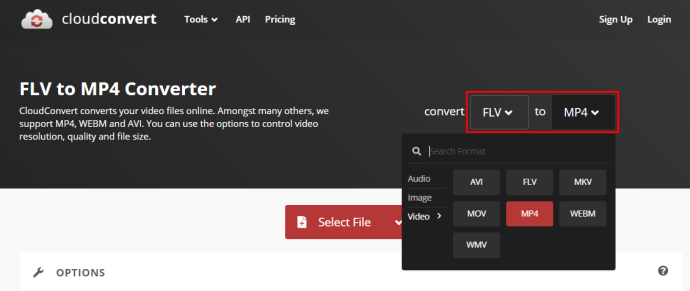
- Dosya Seç'e tıklayın ve dosyayı nereden içe aktarmak istediğinizi seçin.
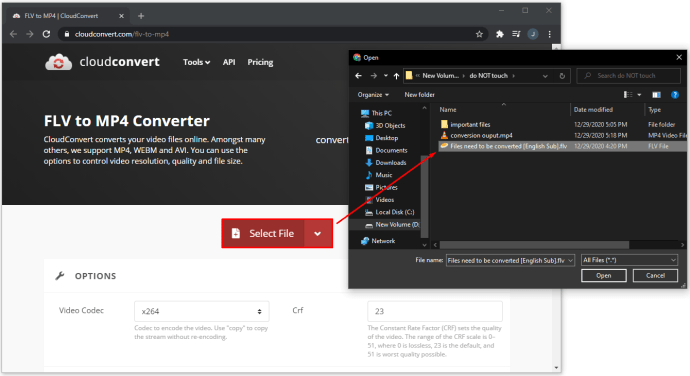
- Dönüştürülmesini istediğiniz dosyanın özelliklerini değiştirmek için İngiliz anahtarı düğmesini tıklayın, ardından ayarları gerektiği gibi değiştirin. Bittiğinde, sağ alttaki Tamam'a tıklayın.
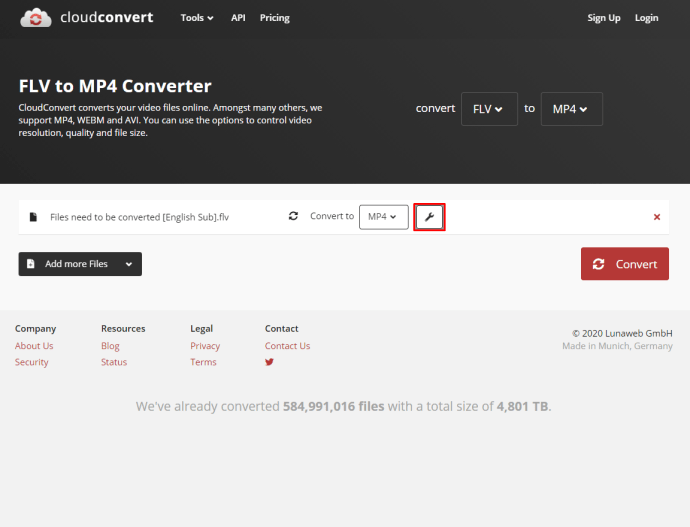
- Daha fazla dosya eklemeyi seçebilir veya Dönüştür'e tıklayabilirsiniz.
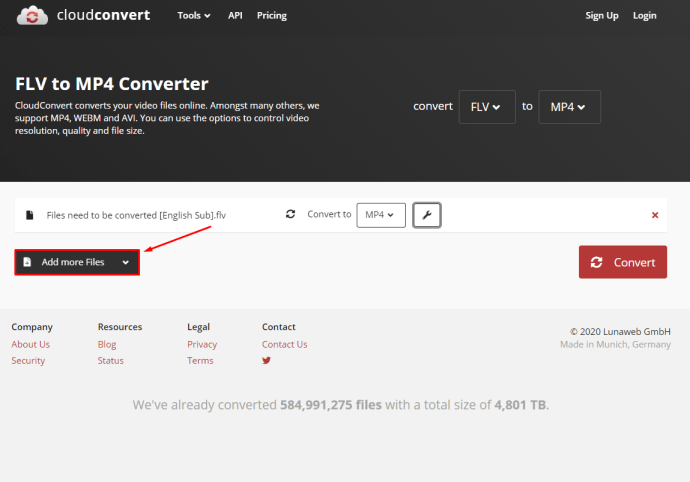
- Tamamlandığında, dosyanızı indirmeniz için bir bağlantı verilecektir.
- Üst menüde, FLV'yi MP4'e dönüştürmeyi veya tam tersini seçebilirsiniz. Ayrıca dönüştürebileceğiniz başka dosya türleri de vardır.
- Zamzar Çevrimiçi Dönüşüm
- Dosya Ekle'ye tıklayın, ardından dönüştürmek istediğiniz FLV dosyasını seçin. Dönüştürme için 50 MB dosya sınırı olduğunu unutmayın.
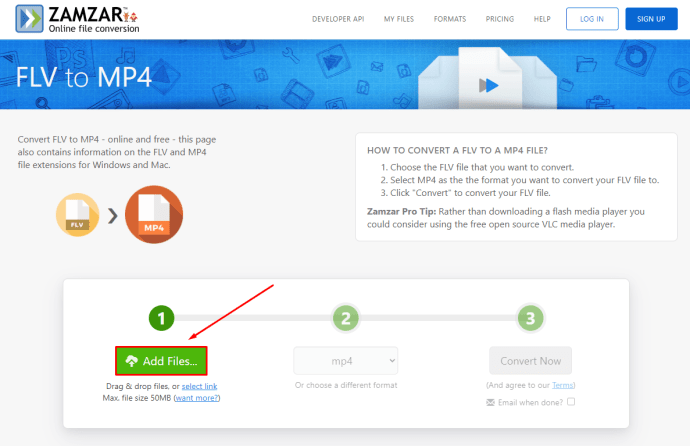
- Bir sonraki açılır listede MP4'ü seçin. Alternatif olarak, diğer dosya türlerini de seçebilirsiniz.
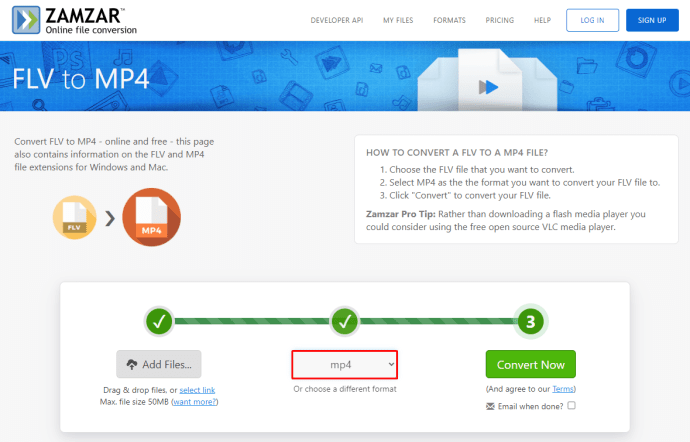
- Bittiğinde, Şimdi Dönüştür'e tıklayın.
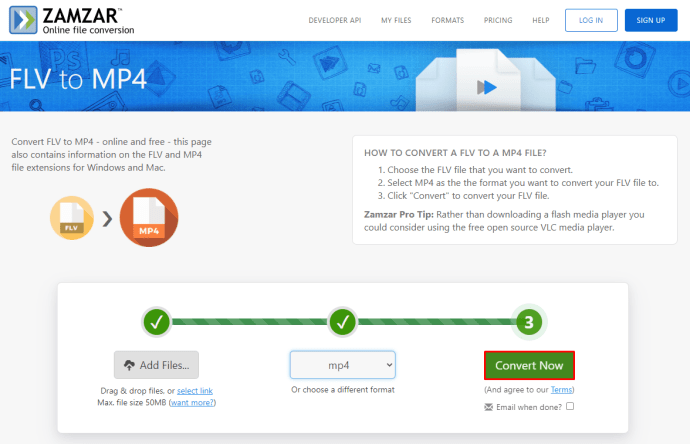
- Dönüştürülen dosyanız için bir indirme bağlantısı görünecektir.
- Dosya Ekle'ye tıklayın, ardından dönüştürmek istediğiniz FLV dosyasını seçin. Dönüştürme için 50 MB dosya sınırı olduğunu unutmayın.
Ücretsiz Dönüşümler
Hız veya çevrimiçi bağlantı eksikliği nedeniyle çevrimdışı video dönüştürücüleri tercih ediyorsanız, aralarından seçim yapabileceğiniz birkaç seçenek vardır:
- FLV.Com
- FLV Dönüştürücüyü açın.
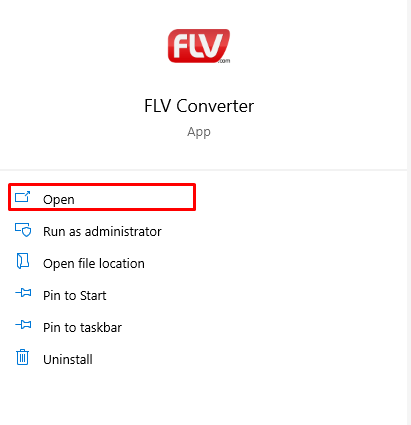
- Dosya eklemek için video dosyasını seçin'in yanındaki klasör simgesine tıklayın.
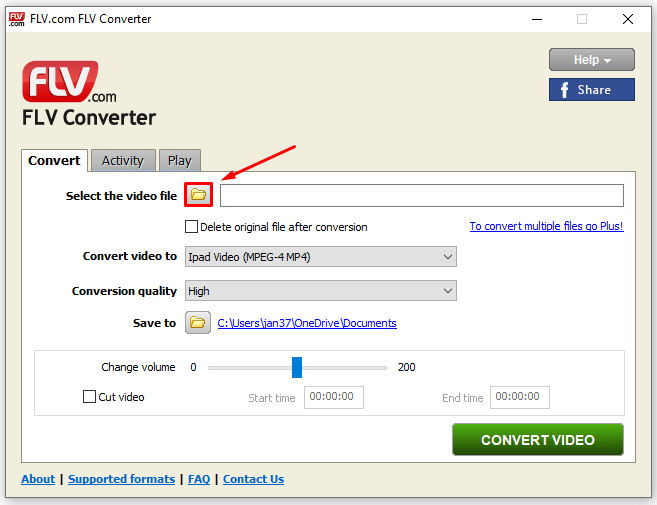
- FLV dosyamızı seçin ve ardından Aç'a tıklayın.
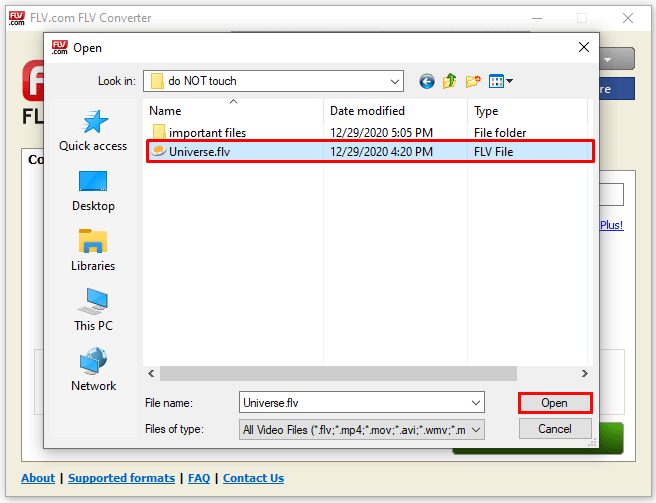
- Videoyu Dönüştür'de MP4'ü seçin. Alternatif olarak, aralarından seçim yapabileceğiniz birkaç başka dosya formatı vardır.
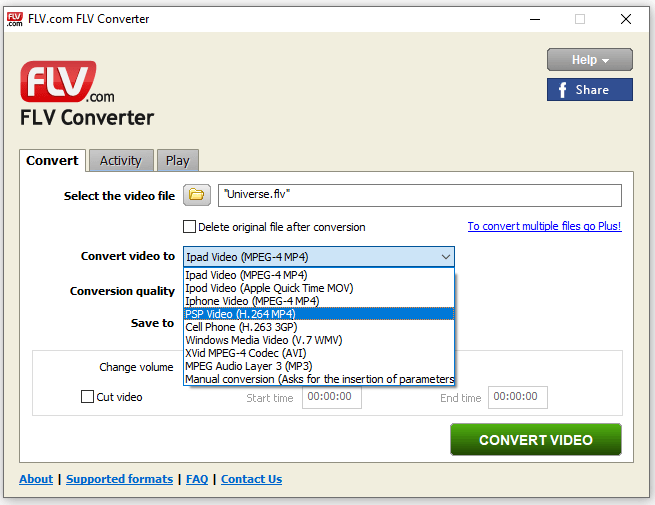
- Kaydet'te dönüştürülen dosyanızın hedefini seçin.
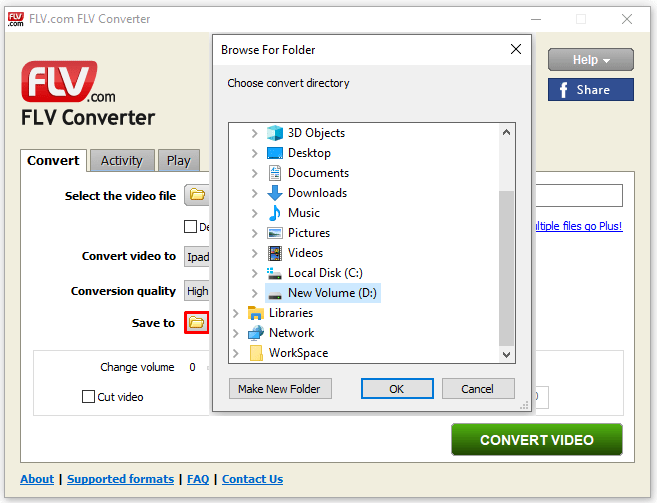
- Videoyu Dönüştür'e tıklayın.
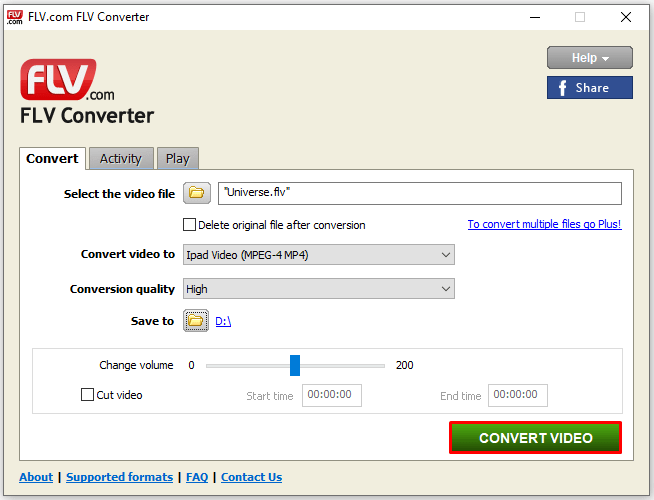
- FLV Dönüştürücüyü açın.
- Freemake.Com
- FLV to MP4 Converter'ınızı açın.
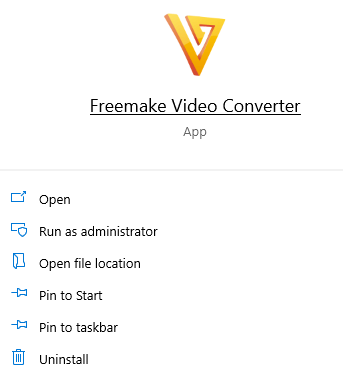
- Menünün sol üst köşesindeki Dosya'ya tıklayın.
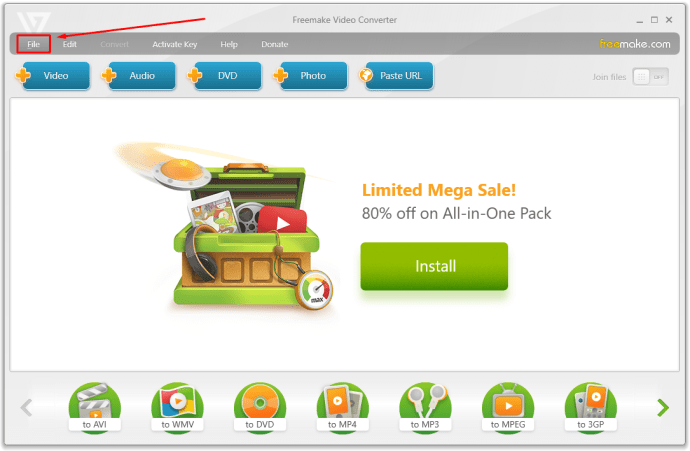
- Dönüştürmek istediğiniz dosyayı seçin.
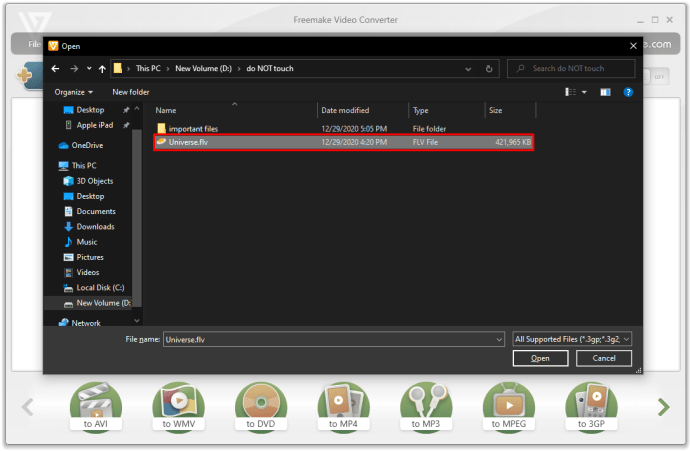
- Aşağıda verilen seçimden Dosya türünü seçin.
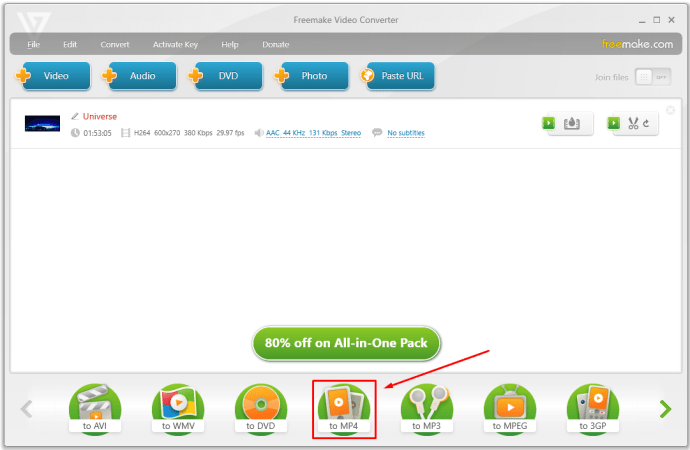
- Dönüştür'e tıklayın.
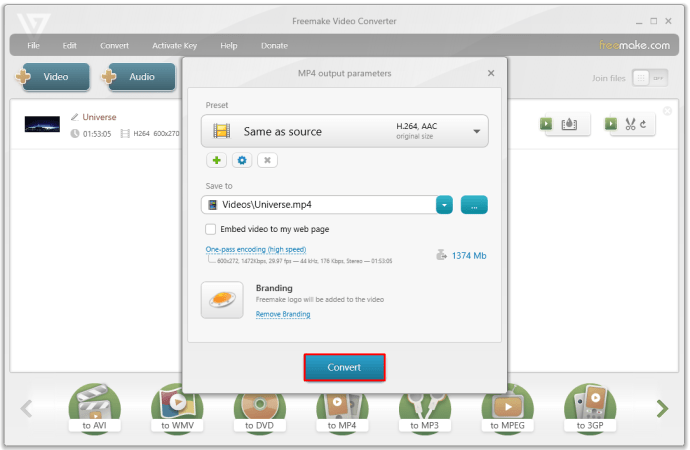
- FLV to MP4 Converter'ınızı açın.
Windows 10'da FLV'yi MP4'e Dönüştürme
Yukarıda ayrıntıları verilen programların tümü, işletim sisteminiz Windows 10 ise kullanılabilir. Bulut dönüştürme seçenekleri platforma bağlı değildir ve Ücretsiz Yazılım seçeneklerinde yazılımlarının Windows sürümleri bulunur. Yararlı bulduğunuz belirli bir seçeneğe bakın ve bu adımları izleyin.
Mac'te FLV'yi MP4'e Dönüştürme
Çoğu medya dönüştürme yazılımı, kurulum için Mac OSX sürümlerine de sahiptir. Windows 10 platformunda olduğu gibi, yukarıda verilen talimatlara bakın ve faydalı olacağını düşündüğünüz bir program seçin. Mac sürümü yoksa, her zaman başka seçenekler de vardır.
Dosyaları Canlı Tutmak
Bir zamanlar olduğu kadar popüler olmasa da, birçok insanın cihazlarında hala çok sayıda FLV dosyası kayıtlıdır. FLV'yi MP4 dosyalarına nasıl dönüştüreceğinizi bilmek, bu videoların, formatın kendisi geçersiz hale geldikten sonra bile geçerli kalmasını sağlar.
FLV'yi MP4 dosyalarına dönüştürmenin başka yollarını biliyor musunuz? Aşağıdaki yorum bölümünde düşüncelerinizi paylaşın.